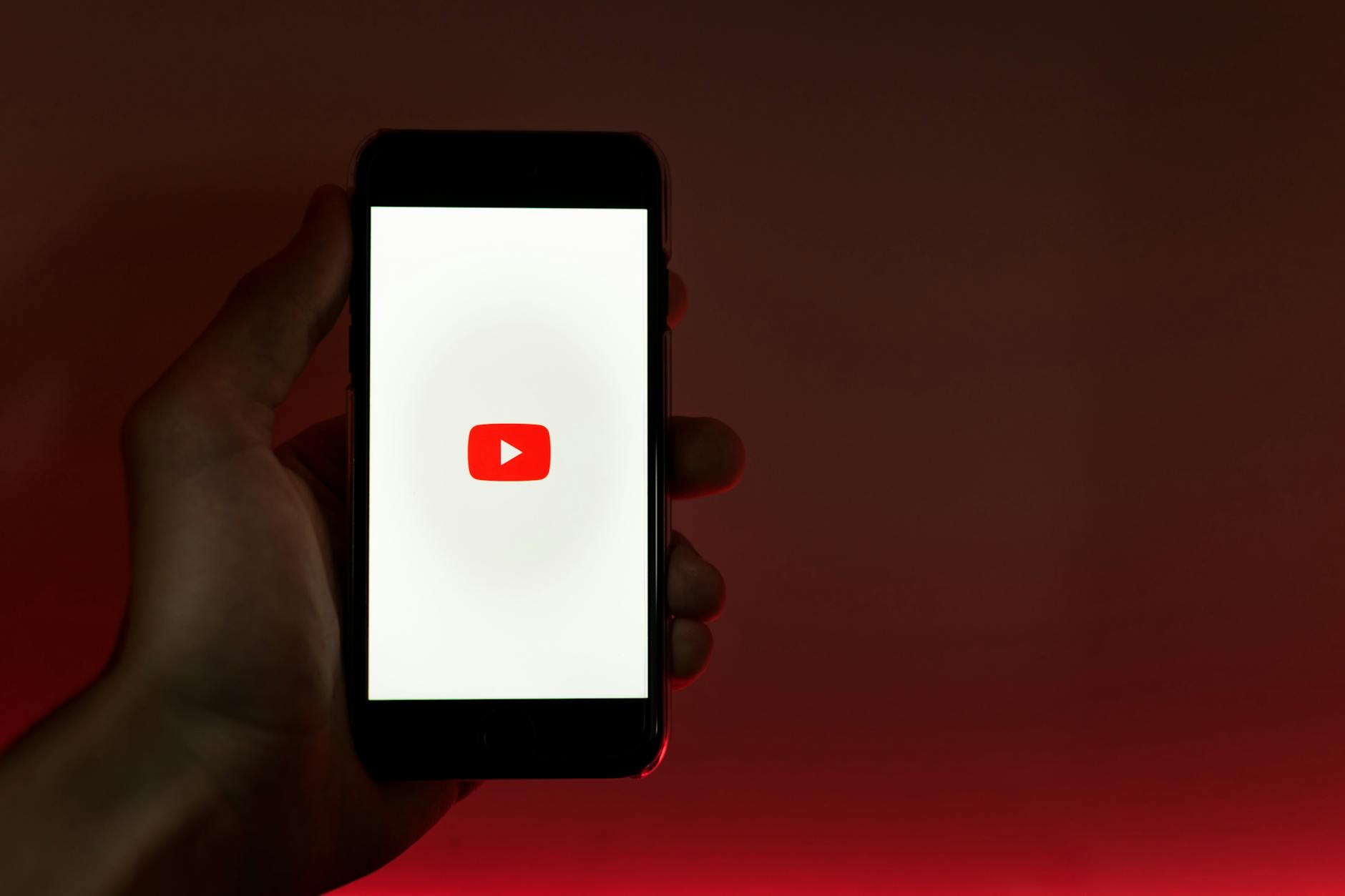كيفية تحديث ويندوز 7 إلى ويندوز 10 مجانًا
محتوى المقال
كيفية تحديث ويندوز 7 إلى ويندوز 10 مجانًا
دليلك الشامل لترقية نظام التشغيل بخطوات بسيطة وفعالة
على الرغم من أن مايكروسوفت قد أنهت رسميًا عرض الترقية المجانية لويندوز 10 منذ سنوات، إلا أن العديد من المستخدمين لا يزالون يبحثون عن طرق لترقية أجهزتهم التي تعمل بنظام ويندوز 7 أو 8.1 إلى ويندوز 10 دون تكلفة. يوفر ويندوز 10 تجربة حديثة ومحسّنة مع ميزات أمان متقدمة ودعم مستمر، مما يجعله خيارًا جذابًا للعديد. ستوجهك هذه المقالة خطوة بخطوة خلال العملية، مقدمة حلولًا عملية لضمان انتقال سلس وناجح من ويندوز 7 إلى ويندوز 10.
التحضير قبل البدء: خطوات أساسية لا غنى عنها
النسخ الاحتياطي للبيانات الهامة
قبل الشروع في أي عملية ترقية لنظام التشغيل، يعد النسخ الاحتياطي لجميع بياناتك وملفاتك الهامة خطوة حاسمة لا يمكن الاستغناء عنها. قد تؤدي عملية التحديث في بعض الأحيان إلى فقدان غير متوقع للملفات أو حدوث أخطاء، لذا فإن وجود نسخة احتياطية يضمن سلامة معلوماتك الثمينة. يمكنك استخدام محرك أقراص صلب خارجي، أو خدمة تخزين سحابي مثل OneDrive أو Google Drive، أو حتى إنشاء صورة للنظام بالكامل كإجراء احتراطي إضافي يحميك من أي طارئ.
التحقق من متطلبات النظام والتوافق
لضمان تشغيل ويندوز 10 بسلاسة على جهازك، من الضروري التحقق من استيفاء جهاز الكمبيوتر الخاص بك لمتطلبات النظام الدنيا. تشمل هذه المتطلبات معالجًا بسرعة 1 جيجاهرتز أو أسرع، وذاكرة وصول عشوائي (RAM) بسعة 1 جيجابايت لإصدار 32 بت أو 2 جيجابايت لإصدار 64 بت، ومساحة تخزين 16 جيجابايت لإصدار 32 بت أو 32 جيجابايت لإصدار 64 بت. تأكد أيضًا من أن بطاقة الرسوميات تدعم DirectX 9 أو أحدث مع برنامج تشغيل WDDM 1.0، وأن لديك شاشة بدقة 800×600 بكسل على الأقل.
من المهم التحقق من توافق المكونات الرئيسية مثل بطاقة الرسوميات، بطاقة الصوت، وبطاقة الشبكة. غالبًا ما يقوم ويندوز 10 بتثبيت تعريفات عامة، ولكن التعريفات المخصصة من الشركة المصنعة غالبًا ما تكون أفضل وتضمن أداءً مثاليًا. قم بزيارة موقع الشركة المصنعة لجهازك للحصول على أحدث المعلومات حول التوافق والتحديثات المتاحة، وهذا يقلل من احتمالية حدوث أي مشكلات بعد الترقية.
مساحة التخزين وتحديث التعريفات
تأكد من توفر مساحة كافية على القرص الصلب قبل البدء. قد تحتاج عملية الترقية إلى مساحة إضافية مؤقتة لتنزيل ملفات التثبيت وفك ضغطها. يوصى بتوفير ما لا يقل عن 25-30 جيجابايت من المساحة الحرة على محرك الأقراص C. بالإضافة إلى ذلك، قم بتحديث جميع تعريفات الأجهزة المثبتة على ويندوز 7 لديك إلى أحدث الإصدارات المتاحة من مواقع الشركات المصنعة قبل البدء في عملية الترقية. هذا يقلل من احتمالية حدوث مشكلات توافق بعد الترقية بشكل كبير.
الطريقة الأولى: الترقية المجانية باستخدام أداة إنشاء الوسائط
تحميل أداة إنشاء وسائط ويندوز 10
الخطوة الأولى هي تنزيل “أداة إنشاء الوسائط” (Media Creation Tool) من موقع مايكروسوفت الرسمي. هذه الأداة تمكنك من ترقية جهازك مباشرة أو إنشاء وسائط تثبيت (USB أو DVD) لويندوز 10. ابحث عن “Windows 10 Media Creation Tool” على محرك البحث الخاص بك وتأكد من الدخول إلى الموقع الرسمي لشركة مايكروسوفت لتجنب تحميل أي برامج ضارة أو غير موثوقة. قم بتنزيل الأداة المناسبة لإصدار ويندوز 10 الذي ترغب في تثبيته.
خطوات الترقية المباشرة
بعد تنزيل الأداة، قم بتشغيلها بصلاحيات المسؤول. اقبل شروط الترخيص، ثم اختر الخيار “ترقية هذا الكمبيوتر الآن” (Upgrade this PC now). ستتولى الأداة تنزيل ملفات ويندوز 10 وإعدادها للترقية. ستحتاج إلى اتصال ثابت بالإنترنت خلال هذه المرحلة. بمجرد الانتهاء من التنزيل، ستظهر لك خيارات للاحتفاظ بملفاتك الشخصية والتطبيقات، أو الاحتفاظ بالملفات الشخصية فقط، أو عدم الاحتفاظ بأي شيء. اختر الخيار المناسب لك.
بعد اختيار الإعدادات، انقر على “تثبيت” (Install). ستبدأ عملية الترقية وسيقوم جهاز الكمبيوتر بإعادة التشغيل عدة مرات. تأكد من عدم إيقاف تشغيل الجهاز أثناء هذه العملية تحت أي ظرف من الظروف. قد تستغرق الترقية بعض الوقت، اعتمادًا على سرعة جهازك وحجم الملفات الموجودة. بمجرد اكتمال الترقية، سيتم تشغيل ويندوز 10 وستحتاج إلى إكمال بعض الإعدادات الأولية مثل الخصوصية وتسجيل الدخول بحساب مايكروسوفت الخاص بك.
تفعيل ويندوز 10 بعد الترقية
بمجرد الانتهاء من الترقية من ويندوز 7 أو 8.1 الأصلي، يجب أن يتم تفعيل ويندوز 10 تلقائيًا بترخيص رقمي. لا تحتاج إلى إدخال مفتاح منتج. للتحقق من حالة التفعيل، اذهب إلى “الإعدادات” (Settings) > “التحديث والأمان” (Update & Security) > “التنشيط” (Activation). يجب أن تظهر لك رسالة تفيد بأن “Windows is activated with a digital license linked to your Microsoft account”. إذا واجهت مشكلة في التفعيل، فتأكد من أنك كنت تستخدم نسخة أصلية من ويندوز 7 قبل الترقية وأن جهازك متصل بالإنترنت.
الطريقة الثانية: التثبيت النظيف لويندوز 10 (بعد الحصول على الترخيص الرقمي)
إنشاء وسائط تثبيت قابلة للتمهيد
بعد ترقية جهازك إلى ويندوز 10 والحصول على الترخيص الرقمي (كما هو موضح في الطريقة الأولى)، قد ترغب في إجراء تثبيت نظيف (Clean Install) للحصول على أداء أفضل وتجنب أي بقايا من النظام القديم. باستخدام نفس أداة إنشاء الوسائط، اختر خيار “إنشاء وسائط تثبيت (محرك أقراص فلاش USB أو قرص DVD) لكمبيوتر آخر” (Create installation media for another PC). اتبع التعليمات لاختيار اللغة والإصدار والبنية (32 بت أو 64 بت)، ثم اختر محرك أقراص USB أو ملف ISO لنسخه على DVD لاحقًا.
خطوات التثبيت النظيف
بمجرد إنشاء وسائط التثبيت، أعد تشغيل جهاز الكمبيوتر الخاص بك وقم بالتمهيد من محرك أقراص USB أو قرص DVD. قد تحتاج إلى تغيير ترتيب التمهيد في إعدادات BIOS/UEFI للدخول إلى وضع التمهيد. عند بدء تشغيل معالج التثبيت، اختر “تثبيت الآن” (Install now). عندما يُطلب منك مفتاح المنتج، انقر على “ليس لدي مفتاح منتج” (I don’t have a product key). بما أنك حصلت بالفعل على ترخيص رقمي لويندوز 10، سيتم تفعيل النظام تلقائيًا بعد الاتصال بالإنترنت.
تابع خطوات التثبيت، وعندما تصل إلى شاشة “نوع التثبيت الذي تريده؟” (Which type of installation do you want?)، اختر “مخصص: تثبيت ويندوز فقط (خيارات متقدمة)” (Custom: Install Windows only (advanced)). سيعرض لك هذا الخيار جميع الأقسام الموجودة على القرص الصلب. حدد القسم الذي تريد تثبيت ويندوز 10 عليه (عادةً محرك الأقراص C) وقم بتنسيقه (Format) قبل المتابعة. هذا يضمن إزالة جميع الملفات القديمة وبدء تشغيل نظيف تمامًا.
ما بعد الترقية: نصائح وإجراءات هامة
تحديث التعريفات وتثبيت البرامج الأساسية
بعد تثبيت ويندوز 10، من الضروري تحديث جميع التعريفات لضمان عمل الأجهزة بشكل صحيح. انتقل إلى “إدارة الأجهزة” (Device Manager) للتحقق مما إذا كانت هناك أي أجهزة بها علامات استفهام صفراء تشير إلى نقص التعريفات. يمكنك البحث عن التعريفات تلقائيًا عبر ويندوز أو زيارة مواقع الشركات المصنعة لأجهزتك (مثل NVIDIA، AMD، Intel، Realtek) لتحميل أحدث التعريفات المخصصة. بعد ذلك، قم بإعادة تثبيت جميع البرامج والتطبيقات التي كنت تستخدمها على ويندوز 7.
ضبط الإعدادات والخصوصية
يمتلك ويندوز 10 العديد من إعدادات الخصوصية التي يمكنك تخصيصها. بعد الترقية، يُنصح بمراجعة هذه الإعدادات في قسم “الإعدادات” (Settings) > “الخصوصية” (Privacy) لضبطها بما يناسبك وحماية بياناتك. يمكنك التحكم في أذونات التطبيقات، وإعدادات الموقع، والتشخيصات، وغيرها من الخيارات المهمة. كما يمكنك تخصيص الواجهة لتناسب احتياجاتك، بما في ذلك قائمة البدء (Start Menu) ومراكز الإشعارات، لتجربة استخدام مريحة.
استكشاف المشكلات الشائعة وحلها
في بعض الأحيان، قد تواجه مشكلات بعد الترقية، مثل مشكلات في التفعيل، أو عدم توافق بعض التعريفات، أو أخطاء في الأداء. لمعالجة مشكلات التفعيل، تأكد من اتصالك بالإنترنت وأنك قمت بالترقية من نسخة أصلية. بالنسبة للتعريفات، حاول استخدام وضع التوافق لتثبيت التعريفات القديمة إذا لم تتوفر تحديثات. بالنسبة لمشكلات الأداء، تأكد من تحديث النظام بالكامل وتشغيل أدوات استكشاف الأخطاء ومصلحاتها المدمجة في ويندوز للحصول على حلول سريعة.
نصائح إضافية لتجربة استخدام أفضل
تحسين أداء ويندوز 10
للحصول على أفضل أداء من ويندوز 10، يمكنك القيام ببعض الخطوات الإضافية. قم بتعطيل برامج بدء التشغيل غير الضرورية من خلال “إدارة المهام” (Task Manager) > “بدء التشغيل” (Startup). استخدم أداة “تنظيف القرص” (Disk Cleanup) بانتظام لإزالة الملفات المؤقتة وغير الضرورية التي تستهلك مساحة. فكر في إلغاء تثبيت التطبيقات التي لا تستخدمها. إذا كان جهازك مزودًا بقرص صلب تقليدي (HDD)، فكر في الترقية إلى قرص صلب ذو حالة صلبة (SSD) لتحسين السرعة بشكل كبير وملموس.
الأمان والحماية
يوفر ويندوز 10 ميزات أمان قوية مثل Windows Defender وجدار الحماية (Firewall). تأكد من تحديث نظام التشغيل بانتظام لتلقي أحدث تصحيحات الأمان التي تصدرها مايكروسوفت. استخدم كلمات مرور قوية وفريدة لجميع حساباتك، وفكر في تفعيل المصادقة الثنائية لحساب مايكروسوفت الخاص بك لمزيد من الحماية. تجنب فتح رسائل البريد الإلكتروني المشبوهة أو النقر على الروابط غير المعروفة للحفاظ على أمان جهازك وبياناتك من التهديدات السيبرانية.
استكشاف الميزات الجديدة
بعد الترقية، خذ وقتًا لاستكشاف الميزات الجديدة في ويندوز 10. تعرف على قائمة البدء المحدثة، ومساعد Cortana الصوتي، ومتصفح Edge الجديد والمطور، والميزات المتعددة لسطح المكتب الافتراضي (Virtual Desktops) التي تساعد في تنظيم العمل، وميزة مركز الإجراءات (Action Center) للإشعارات والإعدادات السريعة. هذه الميزات يمكن أن تحسن من إنتاجيتك وتجعل تجربة استخدام الكمبيوتر أكثر سهولة وفعالية بشكل كبير. استكشاف هذه الإمكانيات سيساعدك على الاستفادة القصوى من نظام التشغيل الجديد.